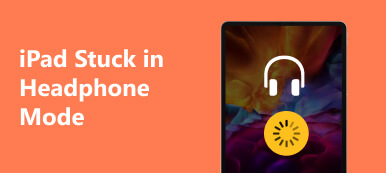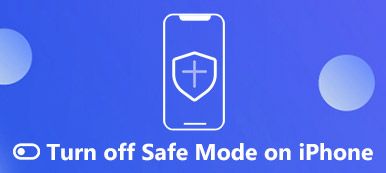Etsitkö tekstiä maisematila iPhonessa on mahdollista. Oletuksena iPhonen näyttö säätyy automaattisesti laitteen suunnasta riippuen. Kun iPhone on sijoitettu pystysuoraan, näyttö suuntautuu muototilaan. Jos pidät sitä vaakasuorassa, näyttösi vaihtuu vaakatilaan.
Saatat kuitenkin huomata, että et voi pitää iPhoneasi vaakatilassa. Kun katsot esimerkiksi pystysuunnassa kuvattuja videoita, et ehkä halua, että aloitusnäyttö kääntyy muotokuvaustilaan. Tämän artikkelin odottaa kertovan sinulle.
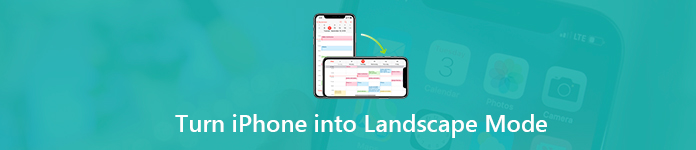
- Osa 1. Mikä on iPhonen vaakatila?
- Osa 2. iPhonen muuttaminen vaakatilaan
- Osa 3. Vaakatilassa juuttun iPhonen korjaaminen
- Osa 4. Usein kysyttyä iPhonen muuttamisesta vaakatilaan
Osa 1. Mikä on iPhonen vaakatila?
IPhonen maisematila on näytön suunta, joka asettaa kuvia, videoita, tekstiä ja muuta sisältöä vaakasuoraan näytön poikki pystysuoran sijaan. Toisella sanalla, tätä tilaa käytetään laajakuvan sisällön näyttämiseen.
Osa 2. iPhonen muuttaminen vaakatilaan
On tunnettua, että Apple on tuonut paljon parannuksia iOS 13/14/15/16/17. Joten on hieman erilaista muuttaa iPhone vaakatilaan iOS 17:ssä ja aiemmissa käyttöjärjestelmissä.
Kuinka asettaa iPhone maisematilaan iOS 14: lla tai uudemmalla

Vaihe 1 Avaa Asetukset sovellus kotinäytöltä.
Vaihe 2 Napauta Apple ID: si ja siirry kohtaan Käytettävyys: välilehti ja valitse koskettaa alla FYSIKAALINEN JA MOOTTORI osiossa. Kosketus AssistiveTouch ja kytke se päälle. Sitten näet virtuaalisen painikkeen näytöllä. (iPhone-kosketusnäyttö ei toimi?)
Vaihe 3 Aina kun haluat muuttaa iPhonen vaakatilaan, napauta virtuaalipainiketta ja valitse Laite ja sitten Kierrä näyttöä. Nyt päättää kirjoittaa Vasen or Oikea maisematila. Sitten iPhone-näyttösi lukitaan vaakatilaan kiertämättä, kunnes muutat sitä.
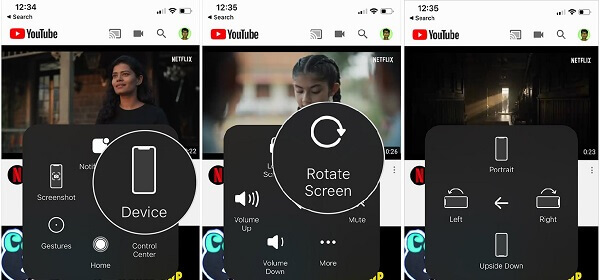
Kuinka muuttaa iPhone vaakatilaan iOS 12: lla tai vanhemmalla
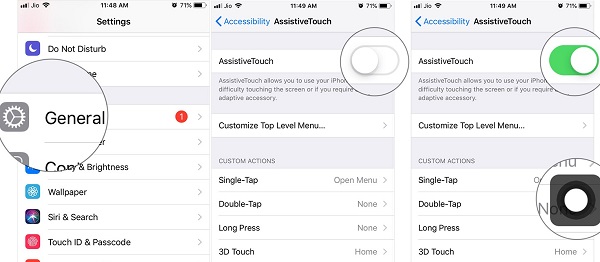
Vaihe 1 Jos käytät edelleen iOS 12: ta tai vanhempaa iPhonessa, avaa myös Asetukset-sovellus ja valitse general ja Käytettävyys:. löytö AssistiveTouch ja kytke se päälle.
Vaihe 2 Seuraavaksi voit muuttaa iPhone 6: n vaakatilaan virtuaalipainikkeella nopeasti.
Kuinka lukita iPhone vaakatilassa Ohjauskeskus
AssistiveTouch-painikkeen käyttämisellä iPhone XR Max: n muuttamiseksi vaakatilaan on väistämätön haitta. Virtuaalinen painike kelluu näytöllä ja saattaa estää jotain. Se on yksinkertaisempi tapa tehdä se.
Vaihe 1 Aseta iPhone vaakatilaan katsellaksesi laajakuvaelokuvia tai YouTube-videoita.
Vaihe 2 Avaa Ohjauskeskus ja napauta Lukita painiketta iPhone X:n tai muiden mallien lukitsemiseksi vaakatilaan. Nyt voit kiertää iPhoneasi, mutta näyttö pysyy vaakatilassa.

Vaihe 3 Kun haluat lopettaa vaakatilan iPhonessa 8/7 tai vanhemmassa, napauta Lukita -painiketta uudelleen ohjauskeskuksessa.
Osa 3. Vaakatilassa juuttun iPhonen korjaaminen
Joskus iPhone voi olla jumissa vaakatilassa eikä voi kääntyä. Täällä tunnistimme useita ratkaisuja, jotka auttavat sinua korjaamaan tämän ongelman, ja sitten näyttösi muuttuu tarpeen mukaan.
Ratkaisu 1: Kokeile toista sovellusta
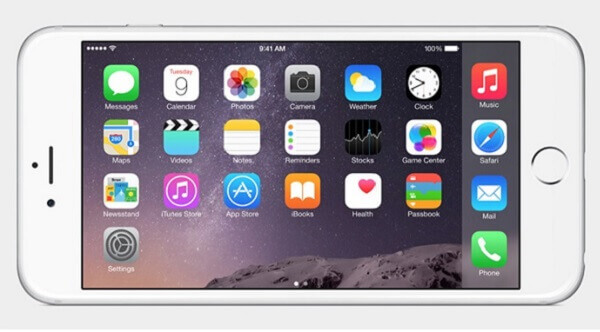
Muista, että kaikkia sovelluksia ei voida kääntää eri suuntaan, kuten vaakatilaan iPhone 7: ssä tai muihin malleihin. Kun käytät sovellusta ja se jumittuu vaakatilassa, palaa takaisin aloitusnäyttöön ja kokeile toista sovellusta, kuten Viestit. Jos muut sovellukset voivat vaihtaa vaaka- ja muototilan välillä, se tarkoittaa, että iPhone toimii hyvin.
Ratkaisu 2: Tarkista näytön lukitus
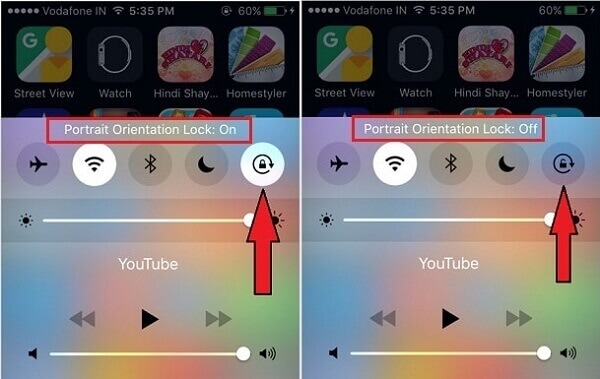
Kuten aiemmin mainittiin, Ohjauskeskuksessa on näytön lukitus. Kun kytket sen päälle vahingossa, iPhone jumittuu vaaka- tai muototilassa eikä voi enää pyöriä. Ratkaisu on yksinkertainen. Tarkista ohjauskeskus ja poista näytön lukitus käytöstä.
Ratkaisu 3: Käynnistä iPhone uudelleen
Vaikka iPhonen käynnistäminen uudelleen on melko helppoa, kannattaa kokeilla, kun laite on jumissa vaakatilassa.
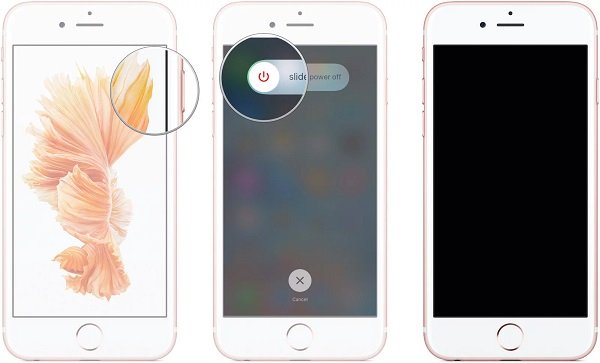
Vaihe 1 paina teho -painiketta, kunnes sammutusnäyttö aukeaa.
Vaihe 2 Siirrä kytkintä vasemmalta oikealle, ja näytön tulee muuttua mustaksi.
Vaihe 3 Odota muutama sekunti ja paina teho -painikkeella, jotta iPhone käynnistetään uudelleen. Anna salasana ja käännä näyttöä tarkistaaksesi, pyörikö se normaalisti.
Lisää malleja aiheesta iPhonen uudelleenkäynnistys, sinun pitäisi tarkistaa tämä viesti.
Ratkaisu 4: Korjaa iPhone Stuck vaakatilassa iOS-järjestelmän palautuksella
Apeaksoft iOS System Recovery on lopullinen tapa korjata iPhone vaakasuuntaiseen tilaan. Sitä ei ole vain helppo käyttää, vaan se pystyy myös suojaamaan tietojasi.
1. Korjaa nopeasti vaakatilaan kiinni oleva iPhone.
2. Pidä tiedot ja asetukset alkuperäisessä kunnossa.
3. Tuki yhdellä napsautuksella pakottaaksesi käynnistämään iPhonen uudelleen.
4. Saatavilla iPhoneen, jossa on iOS 17/16/15/14/ tai vanhempi.
5. Varusta käyttäjäystävällinen käyttöliittymä ja löydät haluamasi nopeasti.
Kuinka korjata iPhone Stuck vaakatilassa
Vaihe 1Yhdistä iPhone iOS-järjestelmän palautukseen
Kun iPhonen näyttö lakkaa pyörimästä, asenna iOS-järjestelmän palautus tietokoneellesi. Kytke sitten iPhone tietokoneeseen salamakaapelilla. Kun ohjelmisto on käynnistetty, se tunnistaa laitteen.

Vaihe 2Korjaa iPhone vaakatilassa
- Tila alue voidaan näyttää neljällä tavalla. Jos iPhone toimii hyvin ja vain näytön suuntausta ei voi kääntää, näet normaali vieressä Tila.
Napauta Ilmainen pikakorjaus siirtyäksesi seuraavaan ruutuun.
Valitse Vakio-tila or Edistynyt tila avataksesi latausikkunan. Aseta sitten Kategoria, Tyyppi ja Malli iPhonesi mukaan ja valitse haluamasi iOS-versio. Lyö seuraava -painike aloittaa laiteohjelmiston lataamisen ja iPhonen korjaamisen automaattisesti.

Osa 4. Usein kysyttyä iPhonen muuttamisesta vaakatilaan
Miksi puhelimeni näyttöä ei voi muuttaa vaakatilaan?
Jos huomaat, että näyttöä ei voi muuttaa vaakatilaan, kun käännät laitetta, se voi johtua siitä, että olet laittanut näytön lukituksen päälle tai poistanut näytön kääntämisen käytöstä ohjauskeskus. On myös tapauksia, joissa tietty ohjelma aiheuttaa ristiriidan, eikä ohjelma pysty vaihtamaan näyttöä. Voit tarkkailla, mihin koteloon laitteesi kuuluu.
Onko kaikissa sovelluksissa vaakatila?
Kaikki sovellukset eivät voi käyttää vaakatilaa. Jotkut ohjelmat eivät tue sinua vaakatilassa. Tämä on jotain, jota et voi hallita tai muuttaa. Sinun on valittava kyseiselle sovellukselle sopiva tila.
Kuinka voin poistaa automaattisen kääntötoiminnon käytöstä iPhonessa?
Joskus, kun muutat puhelimen suuntaa, et ehkä halua kiertää näytöllä näkyvää sisältöä, mutta laitteesi saattaa suorittaa tämän toiminnon automaattisesti. Voit asettaa lukitsemaan puhelimen suunnan ohjauskeskus. Avaa se ja napauta Lukita painiketta.
Onko iPhonen aloitusnäytössä vaakatila?
Yhdessä vaiheessa Apple esitteli mahdollisuuden laittaa aloitusnäyttö myös vaakatilaan. Mutta iPhone X:n ja myöhempien mallien kanssa tämä ominaisuus poistettiin. Joten nyt voit katsella näyttöäsi vain pystysuunnassa.
Miksi muotokuva on parempi kuin maisema?
Pystysuunnassa puhelimesi kuvat näkyvät paremmin, jolloin tunnet olosi intiimimmäksi ja mukavammaksi. Vaikka maisematila leventää näytettävää kuvaa ja auttaa sinua näkemään enemmän yksityiskohtia, se voi venyttää näytön kokoa, jolloin jotkin asettelut menettävät alkuperäisen vaikutuksensa ja aiheuttavat todennäköisemmin viiveitä ja toimintakyvyttömyyttä.
Yhteenveto
Tämä opas kertoi sinulle tiedot, jotka sinun pitäisi tietää vaakatilasta iPhonessa 15/14/13/12/11/XS/XR/8/7/6 ja aikaisemmissa. Joskus saat paremman kokemuksen maisematilassa, kuten katsoessasi laajakuvavideoita. Onneksi voit asettaa sen helposti iOS-laitteilla. Kun iPhone on jumissa vaakatilassa, Apeaksoft iOS System Recovery voi auttaa sinua korjaamaan sen nopeasti. Onko sinulla lisää maisematilaan liittyviä kysymyksiä? Jätä viestisi alle.



 iPhone Data Recovery
iPhone Data Recovery iOS-järjestelmän palauttaminen
iOS-järjestelmän palauttaminen iOS-tietojen varmuuskopiointi ja palautus
iOS-tietojen varmuuskopiointi ja palautus iOS-näytön tallennin
iOS-näytön tallennin MobieTrans
MobieTrans iPhone Transfer
iPhone Transfer iPhone Eraser
iPhone Eraser WhatsApp-siirto
WhatsApp-siirto iOS-lukituksen poistaja
iOS-lukituksen poistaja Ilmainen HEIC-muunnin
Ilmainen HEIC-muunnin iPhonen sijainnin vaihtaja
iPhonen sijainnin vaihtaja Android Data Recovery
Android Data Recovery Rikkoutunut Android Data Extraction
Rikkoutunut Android Data Extraction Android Data Backup & Restore
Android Data Backup & Restore Puhelimen siirto
Puhelimen siirto Data Recovery
Data Recovery Blu-ray-soitin
Blu-ray-soitin Mac Cleaner
Mac Cleaner DVD Creator
DVD Creator PDF Converter Ultimate
PDF Converter Ultimate Windowsin salasanan palautus
Windowsin salasanan palautus Puhelimen peili
Puhelimen peili Video Converter Ultimate
Video Converter Ultimate video Editor
video Editor Screen Recorder
Screen Recorder PPT to Video Converter
PPT to Video Converter Diaesityksen tekijä
Diaesityksen tekijä Vapaa Video Converter
Vapaa Video Converter Vapaa näytön tallennin
Vapaa näytön tallennin Ilmainen HEIC-muunnin
Ilmainen HEIC-muunnin Ilmainen videokompressori
Ilmainen videokompressori Ilmainen PDF-kompressori
Ilmainen PDF-kompressori Ilmainen äänimuunnin
Ilmainen äänimuunnin Ilmainen äänitys
Ilmainen äänitys Vapaa Video Joiner
Vapaa Video Joiner Ilmainen kuvan kompressori
Ilmainen kuvan kompressori Ilmainen taustapyyhekumi
Ilmainen taustapyyhekumi Ilmainen kuvan parannin
Ilmainen kuvan parannin Ilmainen vesileiman poistaja
Ilmainen vesileiman poistaja iPhone-näytön lukitus
iPhone-näytön lukitus Pulmapeli Cube
Pulmapeli Cube